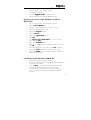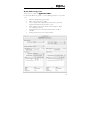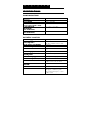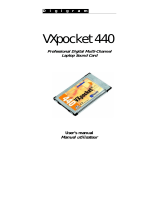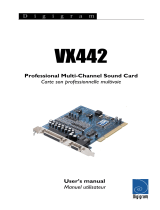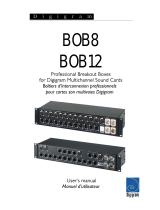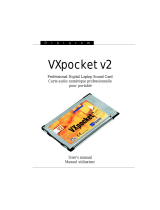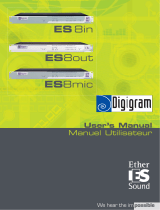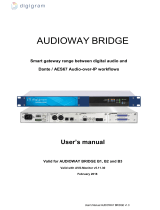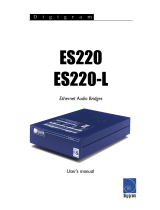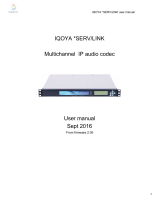Digigram VX222 v2 Manuel utilisateur
- Catégorie
- Cartes audio
- Taper
- Manuel utilisateur
Ce manuel convient également à
La page est en cours de chargement...
La page est en cours de chargement...
La page est en cours de chargement...
La page est en cours de chargement...

VX222
v2
User’s Manual
5
Table de Matières
CONTENU DE LA BOITE
..........................................................................................35
CARACTERISTIQUES GENERALES
................................................................35
Caractéristiques matérielles principales............................................................................36
CONFIGURATION MATERIELLE REQUISE
............................................36
CONFIGURATION LOGICIELLE NECESSAIRE
.....................................36
Systèmes d’exploitation supportés .....................................................................................37
Pilotes .........................................................................................................................................37
INSTALLATION MATERIELLE
............................................................................37
Installation de la carte...........................................................................................................37
Interruption et adresses mémoires ....................................................................................37
INSTALLATION LOGICIELLE
................................................................................38
Installation sous Mac OS X .................................................................................................38
Suppression du pilote VX sous Mac OS X......................................................................39
Mise à jour du pilote VX sous Mac OS X.......................................................................39
Installation sous Windows 98 SE et Millennium............................................................39
Suppression du pilote VX sous Windows 98 SE et Millennium ................................40
Mise à jour du pilote VX sous Windows 98 SE et Millennium..................................40
Installation sous Windows 2000 & XP ............................................................................41
Suppression du pilote VX sous Windows 2000 & XP.................................................42
Mise à jour du pilote VX sous Windows 2000 & XP..................................................42
VERIFICATION DE L'INSTALLATION DE LA CARTE
.................42
Sous Windows..........................................................................................................................42
Sous Mac OS X.......................................................................................................................43
CONFIGURATION DE LA VX222
V2
SOUS MAC OS X
................43
Panneau de contrôle VX.......................................................................................................43
Tableau de bord son..............................................................................................................44
Panneau 'Audio Midi setup'..................................................................................................46
DIGIGRAM WAVE MIXER
.......................................................................................46
Utilisation générale .................................................................................................................47
Exécution du programme ...............................................................................................47
Démarrage automatique ................................................................................................48
Configuration générale ....................................................................................................48
Affichage en avant-plan...................................................................................................48
Ajustement des faders de niveaux aux valeurs par défaut ...................................48
Sélection de la voie d’entrée/sortie du mixer ............................................................48
Fixer les valeurs par défaut pour chaque ligne mixer sélectionnée ....................49
Charger les valeurs par défaut pour la ligne mixer sélectionnée ........................49

D i g i g r a m
6
Quitter le programme mixer..........................................................................................49
General settings (Paramètrage des voies) ........................................................................49
Record source (Sélection de l'entrée)...........................................................................49
Clock source (Horloge d'échantillonnage) ..................................................................49
Faders .........................................................................................................................................50
Speakers (sortie)................................................................................................................50
Wave out (sortie) ..............................................................................................................50
Monitoring...........................................................................................................................50
Analog In..............................................................................................................................50
Digital In (entrée)..............................................................................................................50
Paramètres avancés................................................................................................................50
Audio/Data mode..............................................................................................................51
Digital format .....................................................................................................................51
Nominal out........................................................................................................................51
Headroom Out...................................................................................................................51
Nominal in...........................................................................................................................51
Headroom In ......................................................................................................................51
PANNEAU DE CONTRÔLE ASIO POUR PC
...........................................52
General settings .......................................................................................................................53
Active stereo I/O ................................................................................................................53
Clock .....................................................................................................................................53
Sample size.........................................................................................................................53
Sortie numérique ...............................................................................................................53
Ajustement des niveaux.........................................................................................................53
Input......................................................................................................................................54
Output ..................................................................................................................................54
Monitoring...........................................................................................................................54
Re-synchronisation en cas de rupture de débit...............................................................55
SPECIFICATIONS
.............................................................................................................56
CONFIGURATION.............................................................................................................56
ENTRÉES / SORTIES........................................................................................................56
CARACTÉRISTIQUES AUDIO ........................................................................................57
ANNEXES
................................................................................................................................58
SYNOPTIQUE FONCTIONEL.........................................................................................58
SCHEMA DU CABLE ANALOGIQUE...........................................................................58
SCHEMA DU CABLE NUMERIQUE............................................................................59
BROCHAGE ........................................................................................................................60
La page est en cours de chargement...
La page est en cours de chargement...
La page est en cours de chargement...
La page est en cours de chargement...
La page est en cours de chargement...
La page est en cours de chargement...
La page est en cours de chargement...
La page est en cours de chargement...
La page est en cours de chargement...
La page est en cours de chargement...
La page est en cours de chargement...
La page est en cours de chargement...
La page est en cours de chargement...
La page est en cours de chargement...
La page est en cours de chargement...
La page est en cours de chargement...
La page est en cours de chargement...
La page est en cours de chargement...
La page est en cours de chargement...
La page est en cours de chargement...
La page est en cours de chargement...
La page est en cours de chargement...

VX222
v2
User’s Manual
29
AUDIO SPECIFICATIONS
Sampling frequencies avail
Sampling frequencies availSampling frequencies avail
Sampling frequencies available
ableable
able
8, 11.025, 16, 22.05, 24, 32,
44.1, 48 Khz
A/D and D/A converter
A/D and D/A converter A/D and D/A converter
A/D and D/A converter
resolution
resolutionresolution
resolution
24 bits
Frequency response at 48 kHz
Frequency response at 48 kHz Frequency response at 48 kHz
Frequency response at 48 kHz
(record + play)
(record + play)(record + play)
(record + play)
20 Hz–20 kHz: ±0.2 dB
Signal to noise ratio
Signal to noise ratio Signal to noise ratio
Signal to noise ratio
(unweighted)
(unweighted)(unweighted)
(unweighted)
>95 dB
Distortion + noise at 1 kHz
Distortion + noise at 1 kHz Distortion + noise at 1 kHz
Distortion + noise at 1 kHz
(record + play)
(record + play)(record + play)
(record + play)
<-90 dB (0.002 %)
Channel phase difference:
Channel phase difference:Channel phase difference:
Channel phase difference:
20 Hz/20 kHz
20 Hz/20 kHz20 Hz/20 kHz
20 Hz/20 kHz
<0.5°/2°
Analog channel cross talk
Analog channel cross talkAnalog channel cross talk
Analog channel cross talk
<-115 dB
La page est en cours de chargement...
La page est en cours de chargement...
La page est en cours de chargement...

D i g i g r a m
VX222
v2
Carte son stéréo
professionnelle
Manuel utilisateur

D i g i g r a m
34
Pour toute question de support technique,
veuillez contacter votre distributeur
liste disponible sur
www.digigram.com
Digigram Europe
Parc de Pré Milliet, 38330 Montbonnot - FRANCE
Tel: +33 (0)4 76 52 55 01• Fax: +33 (0) 4 76 52 53 07• E-mail:
europe@digigram.com
Digigram Inc.
2101 Wilson Boulevard, Suite 1004, Arlington, VA 22201-USA
Tel: +1 703 875 9100 • Fax: +1 703 875 9161 • E-mail: input@digigram.com
Digigram Asia Pte Ltd.
350 Orchard Road - #19-07 Shaw House Singapore 238868-SINGAPORE
Tel: +65,291 2234 • Fax: +65,291 3433 • E-mail: info_asia@digigram.com
Digigram América Latina
Plaza Teopanzolco, oficina 210, 62440 Cuernavaca, Morelos, MEXICO
Tel: +52 777 318 47 18• Fax: +52 777 318 37 62• E-mail: infolatin@digigram.com
Copyright 2002 Digigram. Tous droits réservés.
Aucune partie de ce manuel ne peut être reproduite sans l’accord préalable de Digigram. Cette réserve inclut la
photocopie, la traduction et/ou la remise en forme de l’information contenue dans ce manuel.
Digigram ne peut être tenu responsable pour toute erreur ou omission et se réserve le droit d’apporter des
modifications et des améliorations sans préavis.
Digigram et VX222
v2 sont des marques déposées ou des marques commerciales de Digigram S.A.. Toutes les
autres marques sont la propriété des sociétés respectives.

VX222
v2
Manuel utilisateur
35
CONTENU DE LA BOITE
CONTENU DE LA BOITECONTENU DE LA BOITE
CONTENU DE LA BOITE
Vous venez d’acquérir la carte VX222
v2 et nous vous en félicitons.
Dans la boîte VX222
v2 vous disposez:
* de la carte son VX222v2,
* de deux câbles (analogique et numérique)*
**
*
* d’un CDROM qui contient notamment les pilotes de la carte, et une
documentation détaillée de la procédure d’installation de la carte et de
ses pilotes.*
**
*
* d’une carte d’enregistrement*
**
*
* de ce manuel utilisateur
*
**
*
Ces éléments ne sont pas
Ces éléments ne sont pasCes éléments ne sont pas
Ces éléments ne sont pas fournis avec la version OEM
fournis avec la version OEM fournis avec la version OEM
fournis avec la version OEM
Nous vous invitons à nous retourner la carte d’enregistrement complétée
pour être tenu informé des dernières versions du pilote.
N’hésitez pas à visiter notre site www.digigram.com
www.digigram.comwww.digigram.com
www.digigram.com ! Vous y trouverez
les dernières versions de pilote, des informations techniques, les solutions
aux questions les plus fréquemment posées et découvrirez notre gamme
complète de cartes audio !
* au cas où vous utiliseriez une application développée par un partenaire de Digigram,
assurez-vous que le pilote mis à disposition a été approuvé par votre fournisseur
d'application!
Cette carte a été testée et est conforme aux normes suivantes :
• international: CISPR22 Class B.
• Europe: spécifications CEM 89/336/CEE (1992).
• - Etats-Unis : FCC Rules Part 15-Class B (appareil numérique).
Pour assurer une conformité aux standards énumérés ci-dessus, les règles
suivantes doivent être observées:
• le câble fourni ne doit pas être modifié.
• les câbles additionnels utilisés doivent avoir leur blindage respectif
relié à chaque extrémité.
CARACTERISTIQUES GEN
CARACTERISTIQUES GENCARACTERISTIQUES GEN
CARACTERISTIQUES GENERALES
ERALESERALES
ERALES
VX222v2 est une carte audio pour bus PCI. Elle est "Universal 33 MHz", ce
qui veut dire qu'elle peut être branchée dans un slot PCI de 5 V comme
dans un slot PCI de 3.3 V.

D i g i g r a m
36
Caractéristiques matérielles principales
• 2 entrées analogiques symétriques.
Niveau maximum d'entrée réglable par trois cavaliers sur la carte:
+22 dBu (trois cavaliers ON)
+10 dBu (trois cavaliers OFF)
• 2 sorties analogiques symétriques avec gain de sortie ajustable
par logiciel.
• 1 entrée numérique stéréo AES/EBU ou S/PDIF
La sélection de l’entrée numérique est exclusive de la sélection
d’une entrée analogique.
Il est possible d'utiliser le signal sur l'entrée numérique en tant
qu'horloge de référence pour l'enregistrement ou la restitution
sur les entrées / sorties analogiques.
• 1 sortie numérique stéréo AES/EBU ou S/PDIF
Cette sortie est la version numérique du signal envoyé sur les
sorties analogiques 1 et 2.
• 1 sortie casque stéréo mini jack
Cette sortie est en parallèle des sorties analogiques 1 et 2.
• 2 entrées/sorties Tout Ou Rien (GPIO).
CONFIGURATION
CONFIGURATION CONFIGURATION
CONFIGURATION MATERIELLE
MATERIELLE MATERIELLE
MATERIELLE
REQUISE
REQUISEREQUISE
REQUISE
Un slot PCI libre (5 V ou 3.3 V)
Configuration minimum pour Apple Macintosh:
PowerMac G3 ou G4 avec 128 Mo de RAM.
Configuration PC minimum:
Pentium III (ou équivalent), 128 Mo de RAM.
CONFIGURATION LOGICI
CONFIGURATION LOGICICONFIGURATION LOGICI
CONFIGURATION LOGICIELLE
ELLE ELLE
ELLE
NECESSAIRE
NECESSAIRENECESSAIRE
NECESSAIRE
Pour utiliser votre carte VX222v2, vous devez installer les pilotes inclus
dans le VX kit 5.0 ou suivants.

VX222
v2
Manuel utilisateur
37
Systèmes d’exploitation supportés
Mac OS 10.1 et suivants
Windows 98 SE, Windows ME, Windows 2000, ou Windows XP
Pilotes
La table ci-dessous montre les pilotes disponibles pour chaque système
d'exploitation supporté. Certaines applications peuvent exiger un pilote
particulier. Pour plus d'information, veuillez contacter votre fournisseur de
logiciel.
Wave
WaveWave
Wave
DirectSoun
DirectSounDirectSoun
DirectSoun
d
dd
d
ASIO2
ASIO2ASIO2
ASIO2
Core Audio
Core AudioCore Audio
Core Audio
Windows 98 SE & ME Oui Non Oui Non
Windows 2000 Oui Oui Oui Non
Windows XP Oui Oui Oui Non
Mac OS X Non Non Non Oui
Notes:
Notes: Notes:
Notes: “MME driver” est parfois mentionné dans les configurations requises de
certains logiciels. C'est une autre appellation utilisée pour “Wave”.
“DirectX driver” est parfois mentionné dans les configurations requises de certains
logiciels. C'est une autre appellation utilisée pour “DirectSound”.
INSTALLATION MATERIE
INSTALLATION MATERIEINSTALLATION MATERIE
INSTALLATION MATERIELLE
LLELLE
LLE
Note:
Note:Note:
Note: La carte doit être placée dans l'ordinateur avant d'installer son pilote.
Installation de la carte
Arrêtez l'ordinateur et débranchez son cordon d'alimentation. Ouvrez
l'ordinateur et placez-le de sorte que vous puissiez facilement accéder à ses
slots PCI. Insérer doucement la carte dans un slot PCI disponible. Appuyez de
manière à la positionner fermement. Serrez la vis, fermez l'ordinateur,
branchez le cordon d'alimentation et mettez en marche l'ordinateur.
Interruption et adresses mémoires
L'interruption matérielle et les adresses sont définies automatiquement par
le BIOS PCI PnP à sa mise en route.

D i g i g r a m
38
INSTALLATION LOGICIE
INSTALLATION LOGICIEINSTALLATION LOGICIE
INSTALLATION LOGICIELLE
LLELLE
LLE
Veuillez visiter le site web de Digigram à www.digigram.com
www.digigram.comwww.digigram.com
www.digigram.com pour le
pilote le plus récent.
Au cas où vous utiliseriez une application spécifique développée ou
installée par un partenaire de Digigram, elle pourrait exiger l'utilisation
d'une version spécifique de pilote. Dans ce cas, assurez-vous que le pilote
mis à jour a été approuvé par votre fournisseur.
Sous Windows 9x, le pilote est un pilote Wave.
Sous Windows 2000 et XP, le pilote est DirectSound.
En outre, un pilote Wave est disponible, son installation est facultative.
Sous Mac OS X, le pilote est de type Core Audio.
Installation sous Mac OS X
• Eteindre votre Mac et insérer la VX222v2 dans un slot PCI libre.
• Redémarrer l'ordinateur.
• Double-cliquer sur le fichier .dmg inclus sur le CDROM VX, ou
disponible sur le site web de Digigram (VXDriver x-y.dmg). Ceci
crée le volume "VXDriver" sur le bureau.
• Double-cliquer sur l'icône du volume 'VXDriver'.
• Une fenêtre apparaît avec les éléments suivants:
1- Read me first
2- Install VX Control
3- Install the driver
4- Uninstall
• Lisez le document "Read me first".
• Copier le VX Control au bureau ou à tout autre emplacement
sur le disque.
• Dans la section 'Install VX Driver section', sélectionner VX222
v2.
• Double-cliquer sur le fichier package 'VX222v2 driver x-y-z.pkg'.
• Donner un nom de connexion/mot de passe qui a des droits
d'administrateur.
• La session d'installation s'ouvre.
• Cliquer sur Continuer
ContinuerContinuer
Continuer dans la fenêtre d'accueil.
• Cliquer sur Continuer
ContinuerContinuer
Continuer dans la fenêtre 'readme'.
• Sélectionner le disque de boot de Mac OS X comme destination,
cliquez sur Ok
OkOk
Ok.

VX222
v2
Manuel utilisateur
39
• Cliquer sur Installer
InstallerInstaller
Installer.
• Cliquer Continuer l'installation
Continuer l'installationContinuer l'installation
Continuer l'installation.
• Redémarrer le Mac.
Suppression du pilote VX sous Mac OS X
• Ouvrir le volume 'VXDriver'.
• Dans l'élément “4 - Uninstall”, exécuter l'Uninstaller.
• Cliquer sur l'icône “list installed packages”.
• Sélectionner l'archive “VX222
v2Driver x-y-z.pkg”.
• Sélectionner l'icône “remove selected package icon” (croix rouge).
• Donner une connexion/mot de passe avec des droits
d'administrateur, et cliquez sur OK
OKOK
OK.
• Cliquer sur Ok
OkOk
Ok dans la fenêtre d'alerte.
• Redémarrer l'ordinateur.
Mise à jour du pilote VX sous Mac OS X
• Installer la nouvelle version comme décrit ci-dessus en écrasant
la version précédente.
Installation sous Windows 98 SE et Millennium
Si le pilote a été chargé depuis notre site web, il faut le décompacter avant
son installation. Double-cliquer sur le fichier téléchargé pour démarrer
l’utilitaire d’auto-extraction. Vous pouvez choisir la destination par défaut
(répertoire temporaire Windows) ou en sélectionner un autre.
• Arrêter l'ordinateur et insérer la carte.
• Redémarrer l'ordinateur.
• L’assistant détecte la carte lors de son insertion et demande un
nouveau pilote.
• Cliquer sur Suivant
SuivantSuivant
Suivant pour démarrer l’installation.
• Sélectionner Afficher une liste de pilotes…
Afficher une liste de pilotes…Afficher une liste de pilotes…
Afficher une liste de pilotes… pour choisir un
pilote spécifique.
• Sélectionner la catégorie Contrôleurs son, vidéo et jeu
Contrôleurs son, vidéo et jeuContrôleurs son, vidéo et jeu
Contrôleurs son, vidéo et jeu, cliquer
sur Suivant
SuivantSuivant
Suivant.
• Cliquer sur Disquette fournie.

D i g i g r a m
40
• Se positionner sur l'unité où figurent les fichiers d'installation
(sur le CD-Rom ou dans le dossier d'extraction du kit de mise à
jour). OK.
OK.OK.
OK.
• L’assistant affiche alors le pilote adéquat. Cliquer sur OK
OKOK
OK pour
continuer.
• Cliquer sur Suivant
SuivantSuivant
Suivant pour lancer la copie des fichiers du pilote.
• Cliquer sur Terminer
TerminerTerminer
Terminer pour achever l’installation du pilote.
La base de registre est mise à jour de sorte que les applications
compatibles ASIO proposent Digigram VX ASIO driver dans la liste des
pilotes ASIO disponibles. Pour profiter pleinement de votre VX222
v2,
sélectionnez le pilote Digigram VX ASIO depuis la configuration E/S audio
spécifique de l'application utilisée.
Suppression du pilote VX sous Windows 98 SE et
Millennium
Pour supprimer le pilote VX, veillez à ce que la carte soit présente avant
de commencer la procédure suivante:
• Ouvrir <Ajout/Suppression de programmes>
<Ajout/Suppression de programmes><Ajout/Suppression de programmes>
<Ajout/Suppression de programmes> dans le panneau
de configuration.
• Sélectionner ‘Digigram VX Kit…
Digigram VX Kit…Digigram VX Kit…
Digigram VX Kit…’, puis le supprimer.
• Suivre les instructions de l’assistant InstallShield.
Mise à jour du pilote VX sous Windows 98 SE et
Millennium
• Dans <Démarrer>,
<Démarrer>,<Démarrer>,
<Démarrer>, allez à <Paramètres>
<Paramètres> <Paramètres>
<Paramètres>
<Panneau
<Panneau<Panneau
<Panneau
de
dede
de
configuration> <Système>
configuration> <Système>configuration> <Système>
configuration> <Système>
• Sélectionner l’onglet Gestionnaire de périphériques
Gestionnaire de périphériquesGestionnaire de périphériques
Gestionnaire de périphériques.
• Sélectionner la catégorie Contrôleurs son, vidéo et jeu
Contrôleurs son, vidéo et jeuContrôleurs son, vidéo et jeu
Contrôleurs son, vidéo et jeu.
• Choisir l'élément 'Digigram
'Digigram 'Digigram
'Digigram VX222
VX222VX222
VX222
v2
v2v2
v2'
''
'.
• Cliquer sur le bouton Propri
PropriPropri
Propriétés
étésétés
étés.
• Sélectionner l’onglet Pilote
PilotePilote
Pilote.
• Cliquer sur Mettre à jour
Mettre à jourMettre à jour
Mettre à jour.
• Suivant
SuivantSuivant
Suivant.
• Sélectionner Afficher une liste de pilotes…
Afficher une liste de pilotes…Afficher une liste de pilotes…
Afficher une liste de pilotes… pour choisir un
pilote spécifique. Suivant
SuivantSuivant
Suivant.
• Cliquer sur Disquette fournie
Disquette fournieDisquette fournie
Disquette fournie.

VX222
v2
Manuel utilisateur
41
• Se positionner sur l'unité où figurent les fichiers d'installation
(sur le CD-Rom ou dans le dossier d'extraction du kit de mise à
jour). OK.
OK.OK.
OK.
• L’assistant affiche alors le pilote adéquat. Cliquer sur OK
OKOK
OK pour
continuer.
• Cliquer sur Suivant
SuivantSuivant
Suivant pour lancer la copie des fichiers du pilote.
• Cliquer sur Terminer
TerminerTerminer
Terminer pour achever l’installation du pilote. Un
redémarrage n’est pas nécessaire.
Installation sous Windows 2000 & XP
• Arrêter l'ordinateur et insérez la carte.
• Redémarrer l'ordinateur. L'assistant 'Plug and Play' de Windows
détecte la carte et demande un nouveau pilote.
• Cliquer sur Annuler
AnnulerAnnuler
Annuler pour fermer le 'Plug and Play wizard'.
• Insérer le CD-ROM VX kit. Sa page de présentation s’ouvre
automatiquement dans votre navigateur Internet. Cliquer alors
sur la photo de votre carte, puis sur le lien vers sa page de
pilotes.
• Si vous avez chargé l'archive des pilotes depuis notre site web,
double-cliquez sur le fichier téléchargé pour démarrer l'utilitaire
d'auto-extraction. Choisir l'emplacement provisoire où
décompacter les fichiers, et cliquer sur Démarrer
DémarrerDémarrer
Démarrer. Cliquer sur
Ok
OkOk
Ok dans la fenêtre Terminer
TerminerTerminer
Terminer. Le programme d'installation
démarre alors automatiquement.
• Autrement double-cliquer sur setup.exe pour commencer le
programme d'installation
• Suivant
SuivantSuivant
Suivant.
• Lire l’accord de licence et cliquer sur Oui
OuiOui
Oui pour confirmer.
• Sélectionner les composants à installer. Choisir Wave
WaveWave
Wave si vous
voulez installer le pilote Wave en plus du pilote DirectSound.
Suivant
SuivantSuivant
Suivant.
• Sous XP, sélectionner Continuer
ContinuerContinuer
Continuer si Windows affiche un message
du type:
”Le logiciel n’a pas subit les tests Windows Logo”.
Si vous avez choisi d'installer le pilote Wave, ce message
apparaît une deuxième fois. Sélectionner de nouveau
Continuer.
Continuer.Continuer.
Continuer.
• Cliquer sur Terminer
TerminerTerminer
Terminer.

D i g i g r a m
42
A ce niveau, les pilotes DirectSound et ASIO (et Wave si choisi) sont
installés.
Suppression du pilote VX sous Windows 2000 & XP
• Ouvrir <Ajout
<Ajout<Ajout
<Ajout/Suppression de programmes>
/Suppression de programmes>/Suppression de programmes>
/Suppression de programmes> dans le panneau
de configuration.
• Sélectionner ‘Digigram VX Kit…
Digigram VX Kit…Digigram VX Kit…
Digigram VX Kit…’, puis le supprimer.
• Suivre les instructions de l’assistant InstallShield.
Mise à jour du pilote VX sous Windows 2000 & XP
• Supprimer le pilote comme décrit ci-dessus.
• Exécuter le programme d'installation du nouveau pilote comme
décrit précédemment.
Note:
Note:Note:
Note:
Si vous avez effectué une installation sans choisir le pilote Wave, et
vous voulez l'installer maintenant, il est nécessaire de supprimer le
pilote (DirectSound), et le réinstaller ensuite.
VERIFICATION DE L'IN
VERIFICATION DE L'INVERIFICATION DE L'IN
VERIFICATION DE L'INSTALLATION DE
STALLATION DE STALLATION DE
STALLATION DE
LA CARTE
LA CARTELA CARTE
LA CARTE
Sous Windows
Une fois que le pilote et les cartes sont installés selon le procédé décrit dans ce
manuel, vous pouvez vérifier que la carte est correctement installée comme
suit:
• Allez dans <Démarrage> <Paramètres> <Panneau de
<Démarrage> <Paramètres> <Panneau de <Démarrage> <Paramètres> <Panneau de
<Démarrage> <Paramètres> <Panneau de
configuration>
configuration>configuration>
configuration> <Digigram Control Center>
<Digigram Control Center><Digigram Control Center>
<Digigram Control Center>
• Dans la fenêtre 'Digigram
DigigramDigigram
Digigram drivers
driversdrivers
drivers', choisir l'onglet
'General
GeneralGeneral
General
Information
InformationInformation
Information'.
Dans la fenêtre 'Modules Information'
Modules Information'Modules Information'
Modules Information', les modules installés du
kit VX et leurs versions sont affichés. Dans la fenêtre 'Digigram
DigigramDigigram
Digigram
drivers
driversdrivers
drivers', choisir l'onglet 'VX Setup'
'VX Setup''VX Setup'
'VX Setup' pour afficher une liste des
cartes installées. Chaque carte est représentée par une icône.
• Cliquez sur le bouton 'Propriétés Windows multimédia' pour
ouvrir la fenêtre 'Propriétés son & multimédia'. Sélectionner
l'onglet Audio
AudioAudio
Audio.

VX222
v2
Manuel utilisateur
43
• Les cartes installées sont affichées:
- 'VX222
'VX222 'VX222
'VX222
v2
v2v2
v2 Out #1'
Out #1' Out #1'
Out #1' en Lecture des sons, Périphérique par défaut.
Lecture des sons, Périphérique par défaut. Lecture des sons, Périphérique par défaut.
Lecture des sons, Périphérique par défaut.
Ceci est un périphérique Wave.
- 'VX222
'VX222 'VX222
'VX222
v2
v2v2
v2 In #1'
In #1' In #1'
In #1' en Enregistrement des sons, Périphérique par
Enregistrement des sons, Périphérique par Enregistrement des sons, Périphérique par
Enregistrement des sons, Périphérique par
défaut.
défaut.défaut.
défaut. Ceci est un périphérique Wave.
- VX222
VX222 VX222
VX222
v2
v2v2
v2 Audio Card (WDM)
Audio Card (WDM) Audio Card (WDM)
Audio Card (WDM) en Lecture et enregistrement,
Lecture et enregistrement,Lecture et enregistrement,
Lecture et enregistrement,
P
PP
Périphérique par défaut
ériphérique par défautériphérique par défaut
ériphérique par défaut. Ceci est un périphérique DirectSound.
Au cas où la carte ne serait pas affichée:
• Assurez-vous que la carte est correctement insérée dans le slot
PCI et vissée sur le châssis de l'ordinateur.
• Si nécessaire, désinstaller le VX kit comme décrit dans ce
manuel, et le réinstaller.
Sous Mac OS X
Une fois que le pilote et la carte sont installés, la carte est affichée dans le
panneau de contrôle VX
panneau de contrôle VXpanneau de contrôle VX
panneau de contrôle VX, le tableau de bord son
sonson
son, et le panneau 'Audio
Audio Audio
Audio
Midi Setup'
Midi Setup'Midi Setup'
Midi Setup'.
Vous pouvez alors utiliser la carte avec votre application audio.
CONFIGURATION DE LA
CONFIGURATION DE LA CONFIGURATION DE LA
CONFIGURATION DE LA VX222
VX222VX222
VX222
v
vv
v2
22
2
SOUS
SOUS SOUS
SOUS
MAC OS X
MAC OS XMAC OS X
MAC OS X
Plusieurs panneaux de contrôle sont disponibles pour ajuster les paramètres
de la VX222
v2. Plusieurs paramètres peuvent être ajustés à partir de différents
panneaux. Si un paramètre est modifié dans un panneau, sa valeur est
automatiquement mise à jour dans un autre panneau.
Panneau de contrôle VX
Le panneau de contrôle VX sert à ajuster les paramètres suivants de votre carte
VX:
• le choix de la carte VX (si plusieurs cartes VX sont installées, elles sont notées VX222:0,
VX222:1, etc...).

D i g i g r a m
44
• la latence (Internal Buffer Latency): une faible valeur de latence peut conduire à des ruptures
de débit dans le son, pouvant provoquer des "clacs". Si cela arrive, il est alors nécessaire
d'augmenter la valeur de latence.
• la taille des échantillons (Sample Size): 16 ou 24 bits.
• la sélection de la source d'entrée: numérique, ligne, ligne avec synchronisation numérique.
• le monitoring matériel: peut être activé ou désactivé en cochant ou décochant l'option
"Monitoring Input 1 2" (Monitoring Input 3 4 est inactif).
• le gain d'entrée numérique de -72 dB à +18 dB: le curseur actif (Digital Input 1 2) permet de
régler simultanément le gain numérique des deux entrées.
Tableau de bord son

VX222
v2
Manuel utilisateur
45
Le panneau de contrôle Son sert à ajuster les paramètres suivants de votre
carte VX:
• Dans l'onglet 'Input'
'Input''Input'
'Input':
- la source: numérique (VX222 Digital), ligne (VX222 Line),
ligne avec synchronisation numérique (VX222 line + sync)
- le gain d'entrée numérique -72 dB à +18 dB: le curseur Input
volume permet de régler simultanément le gain numérique des
deux entrées
• Dans l'onglet 'Output'
'Output''Output'
'Output':
- la balance analogique
• Le gain de sortie analogique (appliqué aux deux voies de sortie)
est toujours accessible en bas de cette fenêtre.
Note:
Note:Note:
Note: En ajustant la balance de sortie et le gain de sortie analogique dans ce
panneau, les positions des curseurs permettant d'ajuster les gains de
sortie analogique dans le panneau 'Audio Midi setup'
'Audio Midi setup' 'Audio Midi setup'
'Audio Midi setup' sont mises à
jour.
En ajustant le gain d'entrée numérique dans ce panneau, les positions
des curseurs permettant d'ajuster les gains d'entrée numérique dans
le panneau 'Audio Midi setup'
'Audio Midi setup' 'Audio Midi setup'
'Audio Midi setup' sont mises à jour, en plus du curseur
dans le panneau de contrôle VX.

D i g i g r a m
46
Panneau
'Audio Midi setup'
Ce panneau est accessible via 'Applications, Outils'
'Applications, Outils''Applications, Outils'
'Applications, Outils'.
Le panneau 'Audio Midi setup'
'Audio Midi setup''Audio Midi setup'
'Audio Midi setup' sert à ajuster les paramètres suivants de votre
carte VX:
• le monitoring matériel: Play Through
• le mute de la sortie: Device Mute
• la source: numérique (VX222 Digital), ligne (VX222 line), ligne
avec synchronisation numérique (VX222 line + sync)
• le format audio pour l'enregsitrement et la lecture (Current
Format): taille de l'échantillon, fréquence d'échantillonnage
• le gain numérique d'entrée pour chaque voie d'entrée (de -72 dB
à +18 dB)
• le gain analogique de sortie pour chaque voie de sortie.
DIGIGRAM WAVE MIXER
DIGIGRAM WAVE MIXERDIGIGRAM WAVE MIXER
DIGIGRAM WAVE MIXER

VX222
v2
Manuel utilisateur
47
Le mixer Digigram sert à ajuster les niveaux d’entrée et de sortie de la carte, et
d’autres paramètres tels que le type d’entrée ou le format des données
numériques de sortie.
Utilisation générale
Exécution du programme
Le programme d’installation installe l’icône du mixer Digigram dans la barre
des tâches de Windows. Par défaut, le mixer est automatiquement démarré au
démarrage du système. Pour accéder au mixer, double cliquer sur son icône
dans la barre de tâches ou cliquer droit sur son icône pour un menu de
contexte et sélectionner Open
OpenOpen
Open.
Si vous avez fermé le mixer dans votre session, vous pouvez le démarrer
depuis le menu <Démarrer><Programmes><Digigram><Digigram Mixer>
<Démarrer><Programmes><Digigram><Digigram Mixer><Démarrer><Programmes><Digigram><Digigram Mixer>
<Démarrer><Programmes><Digigram><Digigram Mixer>.

D i g i g r a m
48
Démarrage automatique
Pour activer/désactiver le démarrage automatique du mixer, cliquer droit sur
l’icône du mixer dans la barre des tâches, ou aller dans le menu Options du
mixer.
Sélectionner Run at startup
Run at startupRun at startup
Run at startup. C’est le mode par défaut.
Configuration générale
Les options de configuration du mixer permettent de sélectionner: niveau
nominal entrées/sorties, headroom entrées/sorties, type d'entrée.
Le niveau nominal et le headroom fixent la valeur maximale du signal en
entrée. Ajustez le niveau nominal au niveau nominal actuellement utilisé. Le
headroom doit être choisi afin d’éviter tout risque de saturation. Si ces
paramètres sont ajustés au-dessus des possibilités de la carte, le pilote de la
carte corrige alors les valeurs. Dans ce cas, les valeurs affichés ne sont pas les
bonnes.
La sélection du type d’entrée permet le choix entre entrée numérique et entrée
analogique.
Affichage en avant-plan
Cliquer avec le bouton droit sur l’icône du mixer dans la barre des tâches, ou
aller dans le menu Options du mixer.
Sélectionner Always on top
Always on topAlways on top
Always on top.
Ajustement des faders de niveaux aux valeurs par défaut
Cliquer sur le menu Options.
Sélectionner Reset levels
Reset levelsReset levels
Reset levels.
Sélection de la voie d’entrée/sortie du mixer
Cliquer sur le menu Mixer.
Sélectionner la voie désirée.

VX222
v2
Manuel utilisateur
49
Fixer les valeurs par défaut pour chaque ligne mixer
sélectionnée
Cliquer avec le bouton droit sur l’icône du mixer dans la barre des tâches, ou
aller dans le menu Options du mixer.
Sélectionner Sa
SaSa
Save current configuration as default
ve current configuration as defaultve current configuration as default
ve current configuration as default.
Charger les valeurs par défaut pour la ligne mixer
sélectionnée
Cliquer avec le bouton droit sur l’icône du mixer dans la barre des tâches, ou
aller dans le menu Options du mixer.
Sélectionner Load default configuratio
Load default configuratioLoad default configuratio
Load default configuration
nn
n.
Quitter le programme mixer
Cliquer avec le bouton droit sur l’icône du mixer dans la barre des tâches.
Sélectionner Exit
ExitExit
Exit.
General settings (Paramètrage des voies)
Record source (Sélection de l'entrée)
La section Record Source comporte deux boutons qui permettent de
sélectionner le type d'entrée utilisée.
• Digital input:
Digital input: Digital input:
Digital input: sélectionne l’entrée numérique.
• Analog input:
Analog input:Analog input:
Analog input: sélectionne l’entrée analogique.
Clock source (Horloge d'échantillonnage)
La section Clock Source comporte deux boutons qui permettent de
sélectionner le type d'horloge utilisée.
• Automatic:
Automatic:Automatic:
Automatic: sélectionne l’horloge interne de la carte si analog
input est sélectionné, l’horloge de l’entrée numérique si digital
input est sélectionné.
• Digital:
Digital:Digital:
Digital: l’horloge est prise sur l’entrée numérique quelle que soit
la source sélectionnée.
La page est en cours de chargement...
La page est en cours de chargement...
La page est en cours de chargement...
La page est en cours de chargement...
La page est en cours de chargement...
La page est en cours de chargement...
La page est en cours de chargement...
La page est en cours de chargement...
La page est en cours de chargement...
La page est en cours de chargement...
La page est en cours de chargement...
-
 1
1
-
 2
2
-
 3
3
-
 4
4
-
 5
5
-
 6
6
-
 7
7
-
 8
8
-
 9
9
-
 10
10
-
 11
11
-
 12
12
-
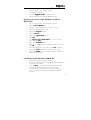 13
13
-
 14
14
-
 15
15
-
 16
16
-
 17
17
-
 18
18
-
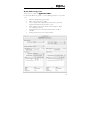 19
19
-
 20
20
-
 21
21
-
 22
22
-
 23
23
-
 24
24
-
 25
25
-
 26
26
-
 27
27
-
 28
28
-
 29
29
-
 30
30
-
 31
31
-
 32
32
-
 33
33
-
 34
34
-
 35
35
-
 36
36
-
 37
37
-
 38
38
-
 39
39
-
 40
40
-
 41
41
-
 42
42
-
 43
43
-
 44
44
-
 45
45
-
 46
46
-
 47
47
-
 48
48
-
 49
49
-
 50
50
-
 51
51
-
 52
52
-
 53
53
-
 54
54
-
 55
55
-
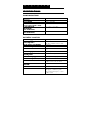 56
56
-
 57
57
-
 58
58
-
 59
59
-
 60
60
Digigram VX222 v2 Manuel utilisateur
- Catégorie
- Cartes audio
- Taper
- Manuel utilisateur
- Ce manuel convient également à
dans d''autres langues
- English: Digigram VX222 v2 User manual
Documents connexes
-
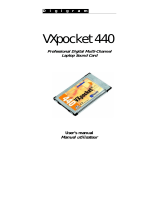 Digigram VXpocket 440 Manuel utilisateur
Digigram VXpocket 440 Manuel utilisateur
-
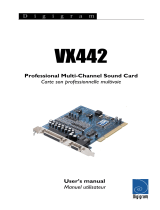 Digigram VX442 Manuel utilisateur
Digigram VX442 Manuel utilisateur
-
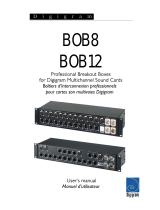 Digigram BOB8 Manuel utilisateur
Digigram BOB8 Manuel utilisateur
-
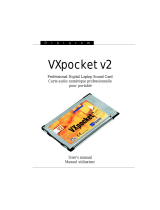 Digigram VXpocket v2 Manuel utilisateur
Digigram VXpocket v2 Manuel utilisateur
-
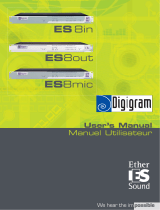 Digigram EtherSound ES8in Manuel utilisateur
Digigram EtherSound ES8in Manuel utilisateur
-
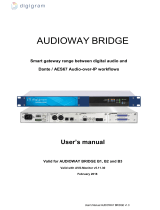 Digigram AUDIOWAY BRIDGE B3 Manuel utilisateur
Digigram AUDIOWAY BRIDGE B3 Manuel utilisateur
-
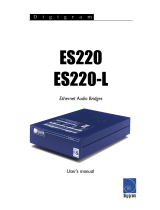 Digigram EtherSound ES220 Manuel utilisateur
Digigram EtherSound ES220 Manuel utilisateur
-
Digigram IGTES8AESV2 Manuel utilisateur
-
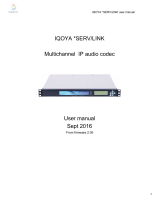 Digigram IQOYA *SERV/LINK Manuel utilisateur
Digigram IQOYA *SERV/LINK Manuel utilisateur
-
 Digigram PYKO-in Guide de démarrage rapide
Digigram PYKO-in Guide de démarrage rapide